WordPressのメンテナンスモードとは?使うシーンや使い方を紹介【2025年最新版】
WordPressで制作したサイトを、一時的に閲覧できない状態にしたい際に便利なのがメンテナンスモードです。しかし、使い方がよく分からないという方も多いでしょう。
そこでこの記事では、営業・バックオフィスなど、さまざまな分野の発注先を比較検討できる「PRONIアイミツ」が、WordPressのメンテナンスモードとは何かといった疑問に答えながら、メンテナンスモードにする方法や使うシーン、メンテナンスモードにおすすめのプラグインやその使い方などについて分かりやすく解説します。
【関連ページ】
ホームページ制作にかかる費用・相場感や、あなたの目的別にホームページ制作会社をお探しいただけます。
WordPress制作の費用・相場
WordPressに強いホームページ制作会社一覧
メンテナンスモードとは?
WordPressのメンテナンスモードとは、Webサイトを一時的に閲覧できない状態にしたい時に、アクセスしてきたユーザーに対してメンテナンス中であることを表示する機能、あるいはその状態のことです。すべてのページを一括してメンテナンス表示に切り替えることが可能なほか、終了予定時刻などのお知らせを掲載することもできるため、それを見たユーザーが再びアクセスしてくれることを期待できます。
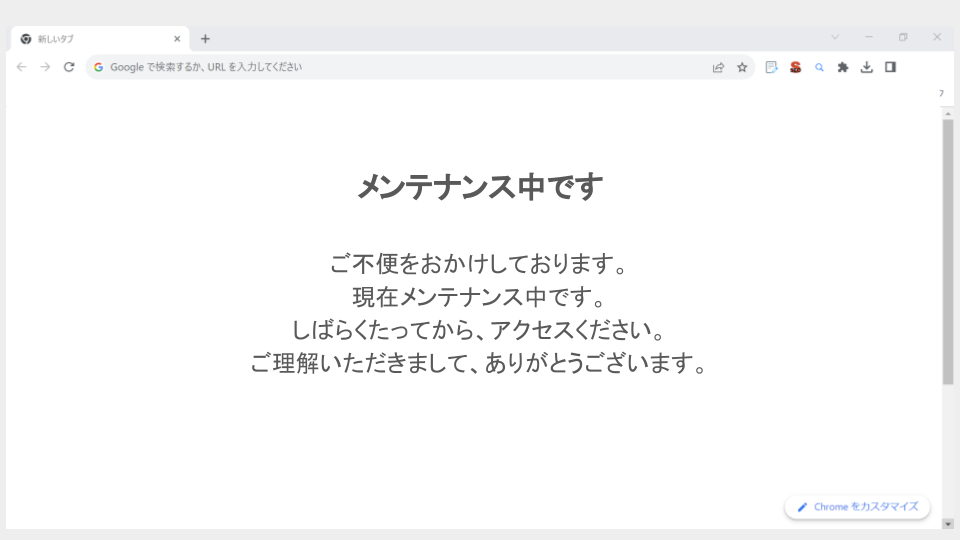
WordPressサイトでメンテナンスモードを使うシーン
WordPressサイトにおいてメンテナンスモードを利用するのは、どのようなシーンなのでしょうか。以下より、主な例を紹介します。
サイトのリニューアル時
Webサイトのリニューアル時は、全体にわたる大幅な変更が施されるため、アクセスを制限するのが一般的です。アクセスしてもエラーになるばかりでなく、仮に配置したコンテンツなど、中途半端な状態を見られてしまうケースもあるため、ユーザーを惑わせないためにも、メンテナンスモードの活用によってリニューアル中であることを伝える必要があります。
ページの一部更新時
全体的なリニューアルではなくとも、重要なページの編集や、メニューの入れ替えなど、Webサイトの一部を更新する際にもメンテナンスモードは有効です。リニューアル時と同様、中途半端な状態を見せるのはユーザーを惑わせてしまうことになるため、完了するまで閲覧させないのが得策と言えます。
テーマやプラグインのアップデート時
テーマやプラグインのアップデート中にアクセスがあると、エラーが発生したり画面表示が崩れたりする恐れがあります。そのため、実はWordPressには、テーマやプラグインのアップデート時に自動でメンテナンスモードに切り替わる機能があるのです。もちろん、アップデート完了後、メンテナンスモードは自動で解除されます。
WordPressサイトをメンテナンスモードにする方法
実際にWordPressサイトをメンテナンスモードにするには、大きく分けてプラグインを使う方法と使わない方法の2種類があります。以下より、それぞれについて順に解説します。
プラグインを使う方法
プラグインを使ってWordPressサイトをメンテナンスモードにする方法では、単に画面がメンテナンス表示に切り替わるのみではなく、問い合わせボタンや終了までの残り時間を表示するなど、さまざまな機能が簡単に利用できます。そのため、初心者にもおすすめの方法です。なお、具体的なプラグインについては次章で紹介します。
プラグインを使わない方法
WordPressの構成ファイルの1つであるfunctions.phpにコードを記述することで、プラグインを使わずにメンテナンスモードにすることが可能です。ただし、functions.phpはシステムの動作に関連する重要なファイルであり、誤った記述によってWebサイト全体が閲覧できなくなる恐れがあるため、一定の専門性を有した方向けの方法と言えます。
(記述例)
function maintenance_mode() {
if (!current_user_can('edit_themes') || !is_user_logged_in()) {
wp_die('ただいまメンテナンス中です。');
}
}
add_action('get_header', 'maintenance_mode');
「自社にあった会社が見つからない」「会社選びに時間が割けない」とお悩みの方は、お気軽に「PRONIアイミツ」にお問い合わせください。数あるホームページ制作会社からあなたの要望にあった会社をピックアップして無料でご紹介いたします。
WordPressのメンテナンスモードにおすすめのプラグイン2選
以下より、WordPressのメンテナンスモードにおすすめのプラグインを厳選して2つ紹介します。
LightStart(旧名称はWPMaintenanceMode)
LightStartは、旧名称であるWP Maintenance Modeの時代から高い人気を誇り、メンテナンスモードを導入するために数多く利用されている有名なプラグインです。WordPressの管理画面から設定することで手軽にメンテナンスモードに切り替えることが可能で、カウントダウンタイマーやお問い合わせフォームの表示、メッセージの内容や色・背景などの柔軟なカスタマイズ、レスポンシブデザインといった豊富な機能を備えています。
Maintenance
Maintenanceは、初心者でも簡単に扱えるシンプルな操作性が特徴のプラグインです。WordPressの管理画面から、トグルスイッチを用いた視覚的な設定によってメンテナンスモードに切り替えられるほか、メンテナンス画面の見出しや説明はもちろん、フォント・文字色・背景色・背景画像などを細かく設定できます。また、メンテナンス画面を表示しないページを個別に指定することも可能です。
LightStart(旧名称はWPMaintenanceMode)の使い方
以下より、LightStart(旧名称:WP Maintenance Mode)の使い方・手順を解説します。
プラグインをインストールし、有効化する
WordPress管理画面のサイドメニューより、「プラグイン」→「新規追加」と進み、LightStartを検索します。LightStartの情報が表示されたら、「今すぐインストール」ボタンよりインストールしてください。完了後、「有効化」ボタンによって有効化します。
画面表示テンプレートを選択する
LightStartをインストールし、有効化すると、メンテナンスモードにおける画面表示テンプレートを選択する画面が表示されます。「Maintenance(メンテナンス)」「Coming Soon(カミングスーン)」「Landing Page(ランディングページ)」のいずれかよりテンプレートを選択してください。
設定画面に移動する
管理画面のサイドメニューより、「設定」→「LightStart」と進み、設定画面に移動します。
ステータスで「有効化」を選ぶ
設定画面の「一般」タブにて、上部にある「ステータス」より、「有効化」を選択します。ちなみに、「有効化」=メンテナンスモードを意味するので、逆に捉えないよう注意が必要です。
必要に応じてデザインやモジュールを変更する
同じく設定画面にある「デザイン」「モジュール」などのタブで、デザインやカウントダウンなどの詳細情報が設定できます。基本的に変更の必要はありません。メンテナンス画面を好みにカスタマイズしたい際に使用します。
「設定を保存」をクリックする
設定画面の最下部にある「設定を保存」ボタンをクリックして、これまでの変更を保存します。これで、メンテナンスモードに切り替わります。
WordPress運用で困ったら外注もおすすめ
これまで見てきたとおり、WordPressの活用によるメンテナンスモードへの切り替えは、特に難しいものではありません。しかし、もしもミスが発生すると、Webサイトが長時間にわたってアクセスできない状態に陥る恐れがあるため、注意して慎重に実施する必要があります。これらのメンテナンス作業を含め、WordPressの運用が難しいと感じる場合は、専門業者への外注を検討することもおすすめします。
ホームページ制作の費用相場
つづいては、ホームページ制作を外注した際にかかる費用相場をご紹介します。ホームページ制作の価格は、依頼する内容やページ数、機能により大きく変わります。具体的な費用目安は以下の通りです。
| 作成費用 | ホームページの特徴 | どんな企業向きか |
| ~30万円 | ・テンプレートを使用 ・WordPressなどのCMSで作成 ・画像やテキストは依頼者側で用意 ・簡易的なコーポレートサイト ・簡易的なオウンドメディア ・10ページ以内の作成 |
・費用を抑えたい ・短い納期で依頼したい |
| 30万~100万円 | ・オリジナル性の高いwebサイト ・発注者の要望に沿ったデザイン ・独自コンテンツの充実したwebサイト ・オリジナル性の高いwebサイト ・簡単な撮影やインタビューを含む素材の用意も依頼可能 |
・中小企業 ・凝ったWebサイトを作りたい |
| 100万~200万円 | ・戦略的で効果の高いwebサイトの作成 ・トレンドのコンテンツやデザイン ・撮影やインタビューを含む素材の用意も依頼可能 |
・中小企業~大企業 ・規模の大きいWebサイトを作りたい |
| 200万円~ | ・完全オリジナルデザインのWebサイト ・SNSとの連動が可能 ・多機能なWebサイト |
・大企業 ・複数のブランドサイトを制作したい方 ・SNSと連動したWebサイトを作りたい ・機能性の高いWebサイトを作りたい |
ホームページ制作の費用相場をご紹介しました。より正確な費用を知りたい方は料金シミュレーターをご利用ください。
【まとめ】WordPress制作ならPRONIアイミツに相談
今回は、WordPressのメンテナンスモードとは何かといった疑問に答えながら、メンテナンスモードにする方法や使うシーン、メンテナンスモードにおすすめのプラグインやその使い方などについて解説しました。本記事を参考に、Webサイトのリニューアルやページ更新の際にはメンテナンスモードを有効活用してください。
なお、メンテナンスのみならずWordPressサイトの制作・運用を依頼する会社の選定にお悩みの際は、ぜひ「PRONIアイミツ」をご利用ください。ご要望をお伺いした上で、それに見合った会社を「無料」で複数ご紹介します。お気軽にご相談ください。
【相談前にまずは会社一覧を見たいという方はこちら】
WordPressに強いホームページ制作会社一覧
【費用感を知りたいという方はこちら】
WordPress制作の費用・相場
ホームページ制作会社探しで、こんなお悩みありませんか?
-

一括見積もりサイトだと
多数の会社から電話が・・・ -

相場がわからないから
見積もりを取っても不安・・・ -

どの企業が優れているのか
判断できない・・・
PRONIアイミツなら

発注先決定まで
最短翌日
- 専門コンシェルジュが
あなたの要件をヒアリング! - 10万件の利用実績から
業界・相場情報をご提供! - あなたの要件にマッチした
優良企業のみご紹介!
この記事に関連するホームページ制作会社一覧
WordPressに関連する記事
-

-
-
-
-
WordPress問合わせにおすすめのプラグイン4選【2025年最新版】
WordPress -
WordPressをスマホ対応させる3つの方法を知っておこう【2025年最新版】
WordPress

